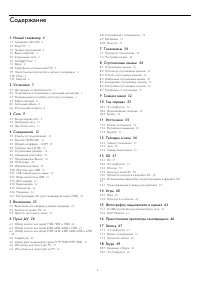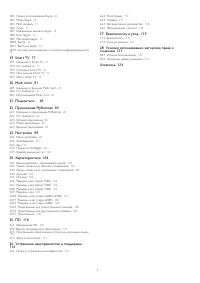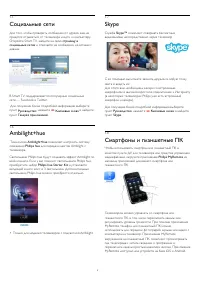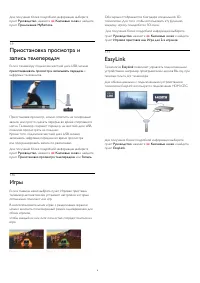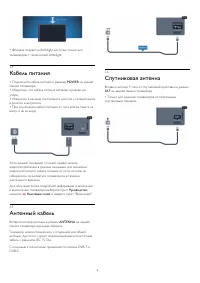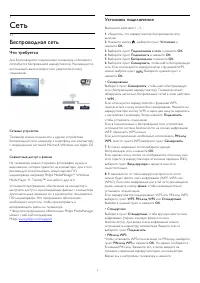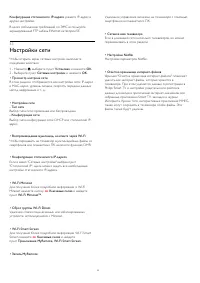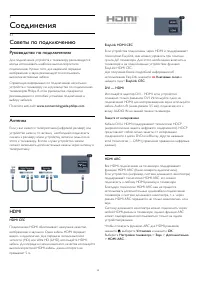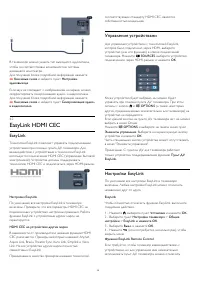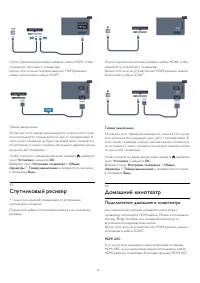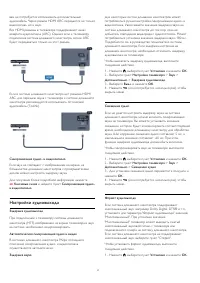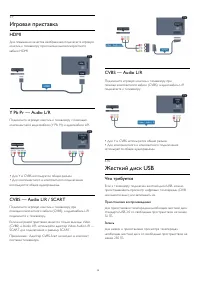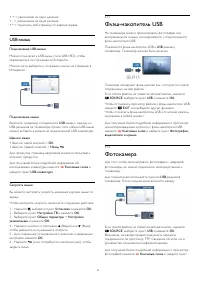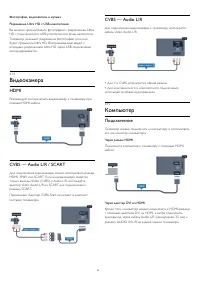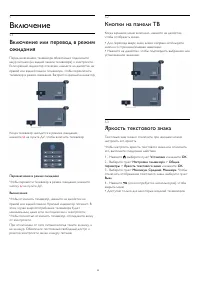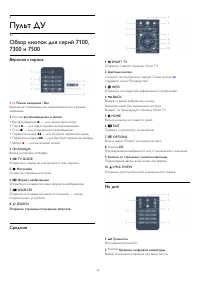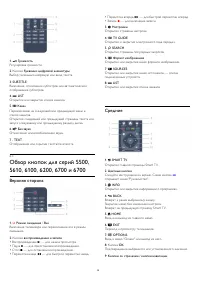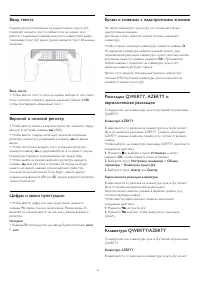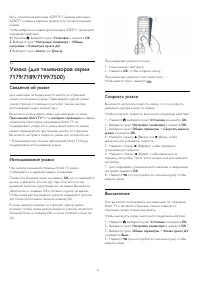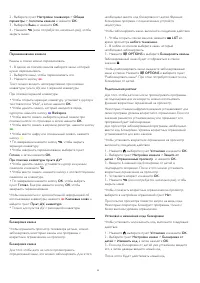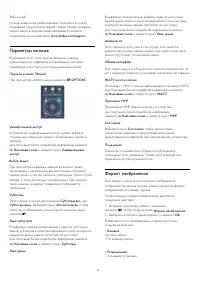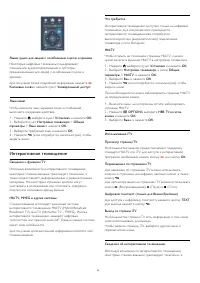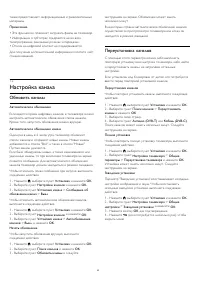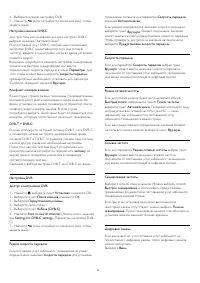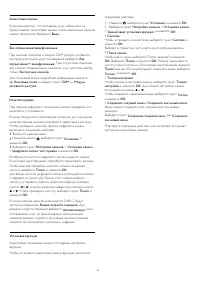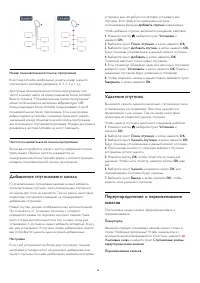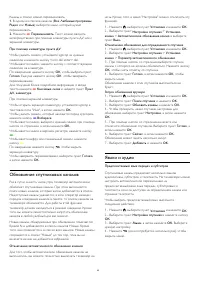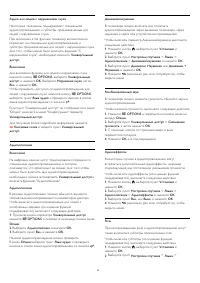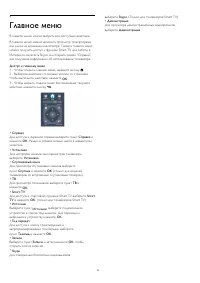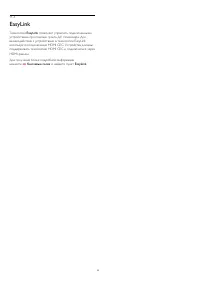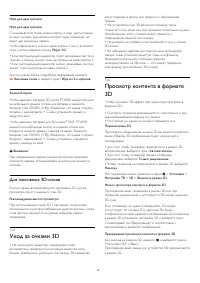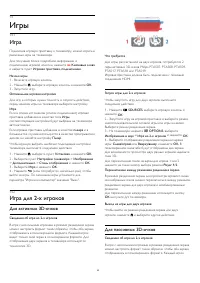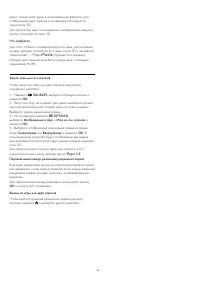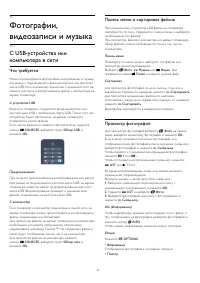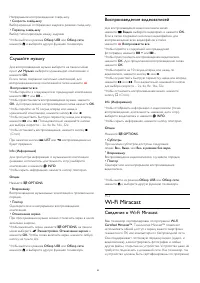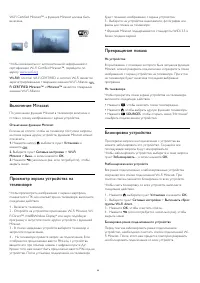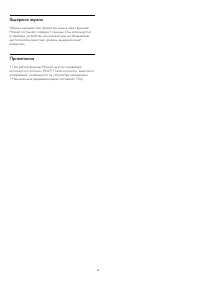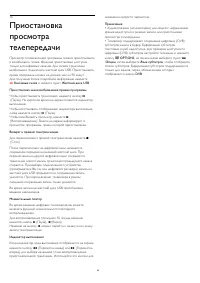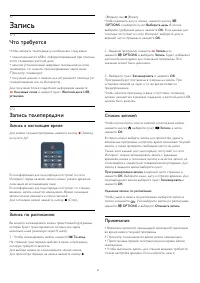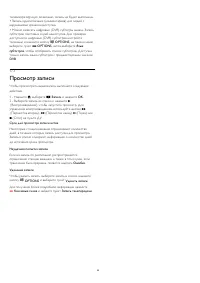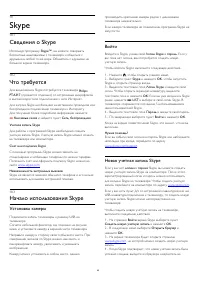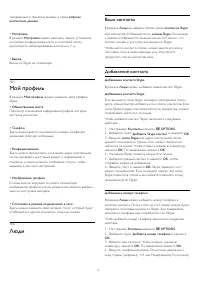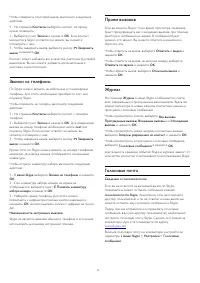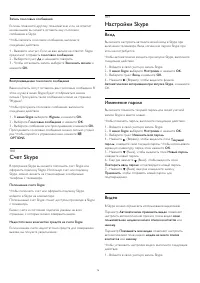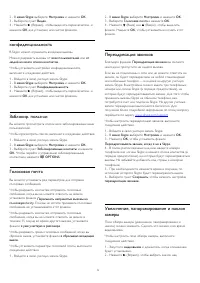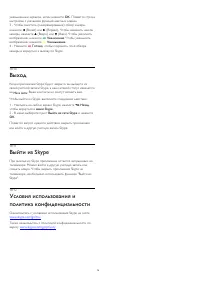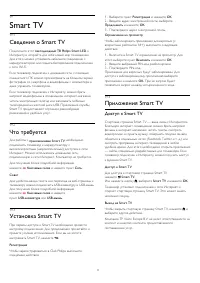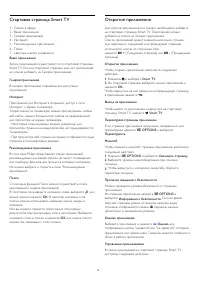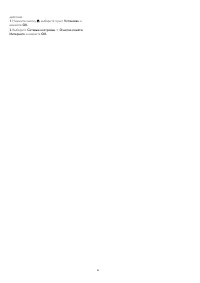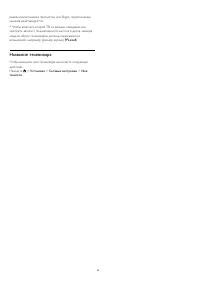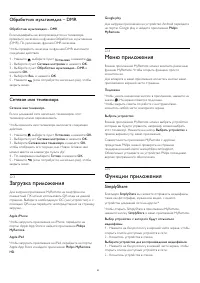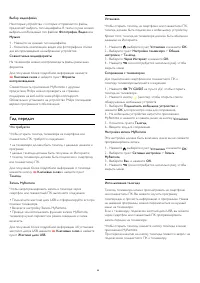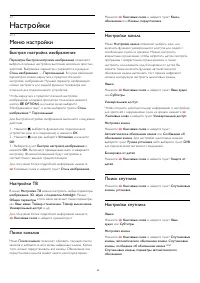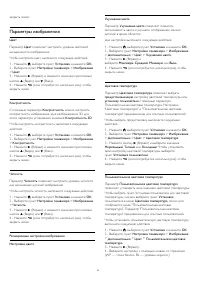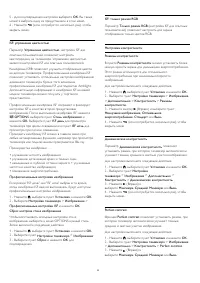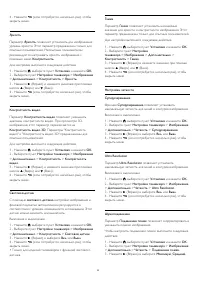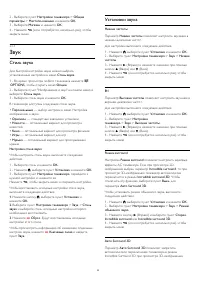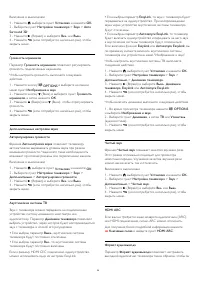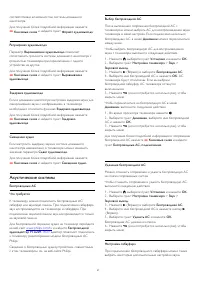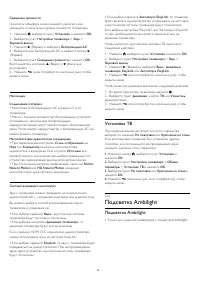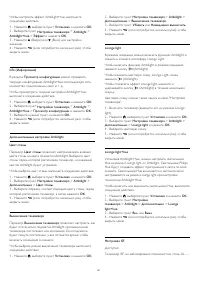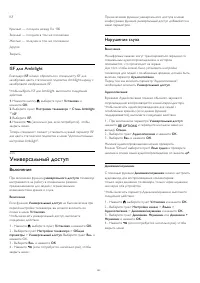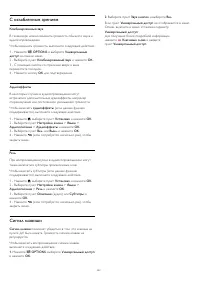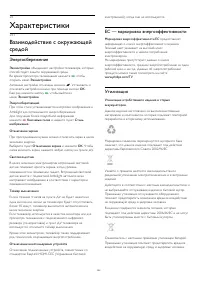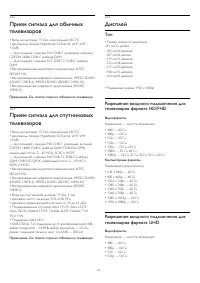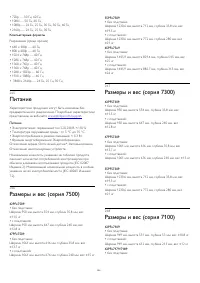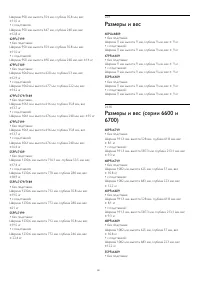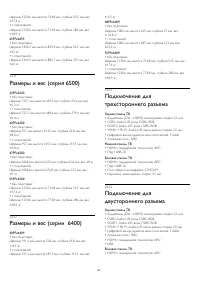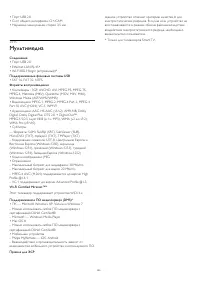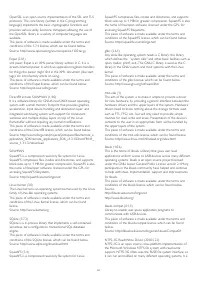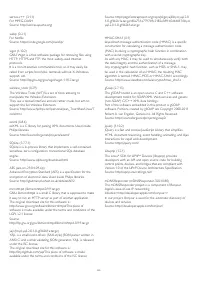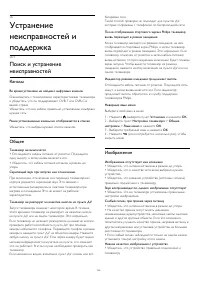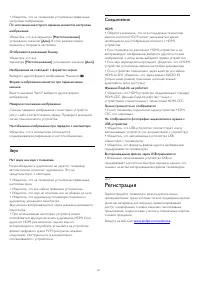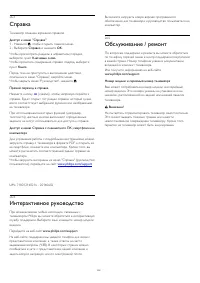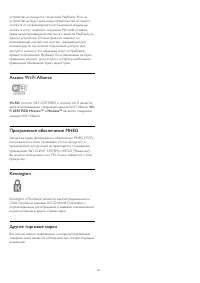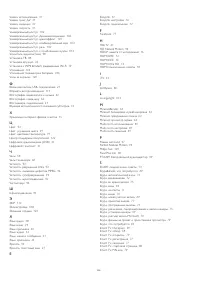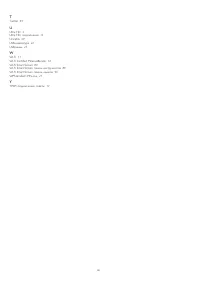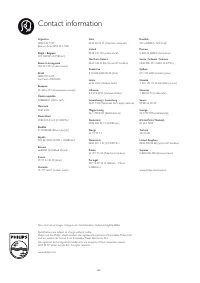Телевизоры Philips 48PFK6409 - инструкция пользователя по применению, эксплуатации и установке на русском языке. Мы надеемся, она поможет вам решить возникшие у вас вопросы при эксплуатации техники.
Если остались вопросы, задайте их в комментариях после инструкции.
"Загружаем инструкцию", означает, что нужно подождать пока файл загрузится и можно будет его читать онлайн. Некоторые инструкции очень большие и время их появления зависит от вашей скорости интернета.
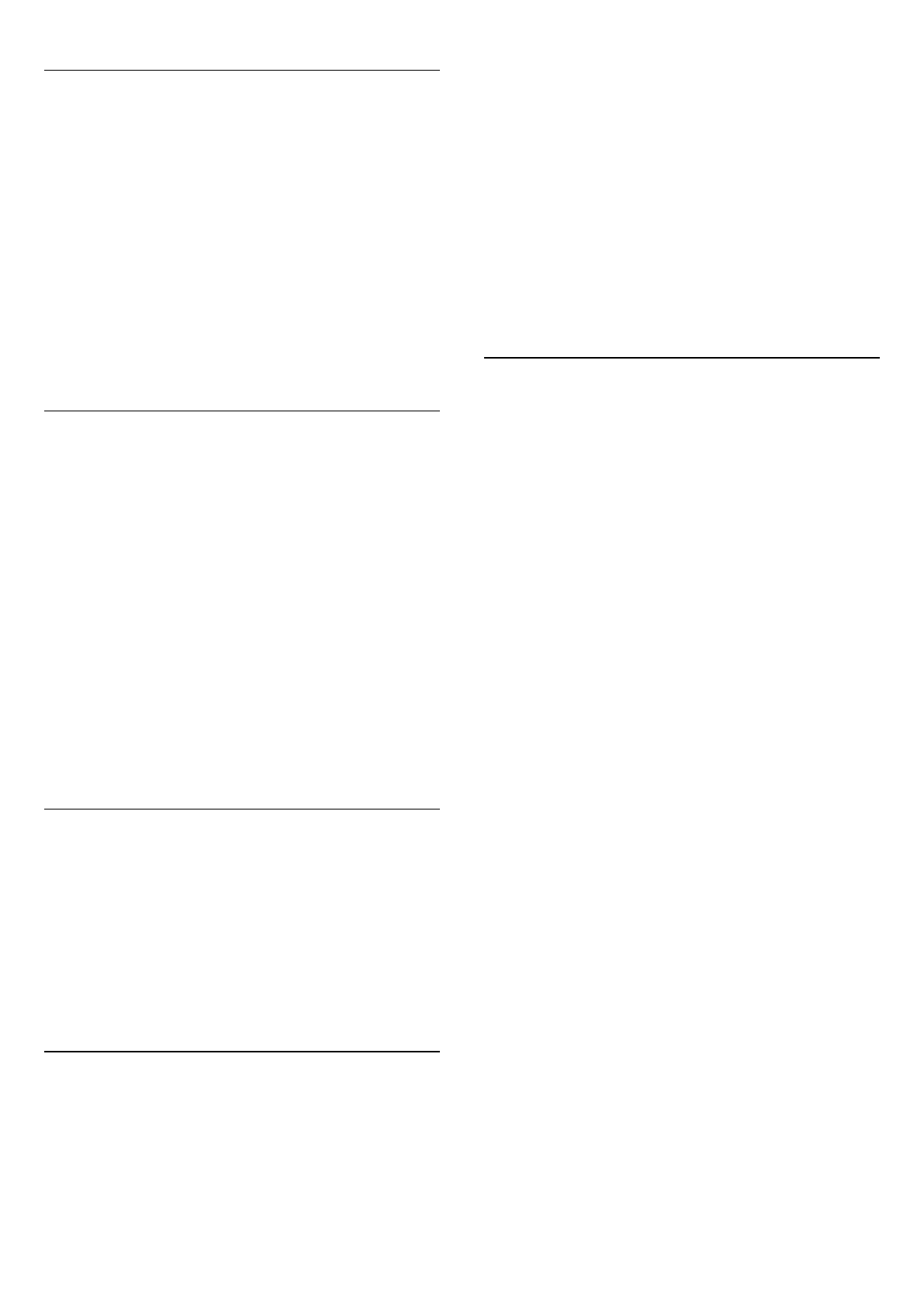
Игра для двух игроков
Игра для двух игроков
С помощью этих очков можно играть в игры, рассчитанные
на двух человек. Два игрока смотрят один телевизор, но
видят два различных экрана.
Чтобы переключить очки на экран игрока 1 или 2, включите
очки, а затем нажмите кнопку
Player 1/2
.
• Если светодиодный индикатор горит оранжевым светом в
течение 2 секунд, значит, очки настроены на экран игрока 1.
• Если светодиодный индикатор мигает оранжевым светом,
значит, очки настроены на экран игрока 2.
Для получения более подробной информации нажмите
Ключевые слова
и найдите пункт
Игра на 2-х игроков
.
Замена батарей
Чтобы заменить батарею 3D-очков PTA508, выкрутите винт
на небольшой крышке отсека для батареи и замените
батарею (тип CR2032 (3 В)). Убедитесь, что видна сторона
батареи с маркировкой +. Снова установите крышку и
закрутите винт.
Чтобы заменить батарею для 3D-очков PTA51, PTA509,
нажмите на небольшую кнопку на крышке отсека для
батареи и снимите крышку, сдвинув ее вверх. Замените
батарею (тип CR2032 (3 В)). Убедитесь, что видна сторона
батареи с маркировкой +. Снова установите и закройте
крышку, сдвинув ее вниз.
Внимание!
При неправильной замене элементов питания возникает
опасность взрыва. Устанавливайте аналогичные элементы
питания.
Для пассивных 3D-очков
Если на экране воспроизводится программа 3D, для ее
просмотра просто наденьте очки 3D.
Рекомендуемая высота просмотра
При использовании очков 3D с пассивной технологией
оптимального качества изображения удается достичь, когда
глаза зрителя находятся на уровне середины экрана
телевизора.
13.4
Уход за очками 3D
• Не используйте вещества, содержащие спирт,
растворитель, поверхностно-активные вещества, воск,
бензин, разбавитель, репеллент или смазку. Эти вещества
могут повредить краску или привести к образованию
трещин.
• Не оставляйте очки 3D вблизи источников тепла,
открытого огня, воды или под прямыми солнечными лучами.
Несоблюдение этого условия может привести к
повреждению изделия или пожару.
• Не роняйте, не сгибайте и не применяйте силу к линзам
3D-очков.
• Во избежание царапин для очистки линз используйте
мягкую ткань (тонковолокнистую ткань или фланель).
Запрещается распылять чистящие средства
непосредственно на 3D-очки — это может повредить
электронику (для активных 3D-очков).
13.5
Просмотр контента в формате
3D
Чтобы улучшить 3D-эффект при просмотре программ в
формате 3D:
• Смотреть телевизор рекомендуется с расстояния, в три
раза превышающего ширину его экрана.
• Расстояние до экрана не должно превышать 6 м.
Переключение 3D
При первом обнаружении сигнала 3D вы можете настроить,
каким образом 3D-изображение будет запускаться в
последующем.
• Для того чтобы телевизор переключался в режим 3D
автоматически, выберите пункт
Автоматически
.
• Для того чтобы телевизор сначала отображал
уведомление, выберите
Только уведомление
.
• Чтобы телевизор не переключался в режим 3D, выберите
Никогда
.
Эти параметры можно изменить в меню
>
Установка
>
Настройки ТВ
>
3D
>
Включить режим 3D
.
Начало просмотра контента в формате 3D
При переключении телевизора в режим 3D или при
появлении уведомления о доступности 3D-сигнал наденьте
3D-очки.
Если телевизору не удается обнаружить 3D-сигнал
(отсутствует тэг сигнала 3D), картинка 3D будет
отображаться в виде двойного изображения. Для перехода
в режим 3D установите настройки 3D и выберите пункт
"Слева/справа" или "Вверху/внизу" в соответствии с
расположением двойного изображения.
Прекращение просмотра контента в формате 3D
Для выхода из режима 3D нажмите
и выберите пункты
"Настройки 3D" и "Выкл.".
При переключении канала или устройства 3D переключается
в режим 2D.
58
Содержание
- 4 Новый телевизор; Телевизор Ultra HD
- 7 Установка; Инструкции по безопасности
- 8 Кабель питания; Антенный кабель; Спутниковая антенна
- 9 Сеть; Беспроводная сеть
- 10 Проводная сеть
- 11 Настройки сети
- 12 Соединения; Советы по подключению
- 14 EasyLink HDMI CEC
- 15 Общий интерфейс – CAM
- 18 Проигрыватель Blu-ray
- 19 Игровая приставка; Жесткий диск USB
- 20 USB-клавиатура или мышь
- 21 Фотокамера
- 22 Видеокамера; Компьютер
- 23 Наушники
- 25 Включение; Кнопки на панели ТВ
- 26 Пульт ДУ
- 29 Клавиатура
- 33 Очистка
- 34 Телеканалы; Просмотр телеканалов
- 40 Настройка канала
- 44 Спутниковые каналы
- 45 Избранные спутниковые каналы
- 46 Настройка спутниковых каналов
- 51 Проблемы со спутниками
- 52 Главное меню
- 53 Гид передач; Записи
- 54 Источники; Список источников
- 56 Таймеры и часы; Таймер отключения
- 58 Уход за очками 3D
- 60 Игры; Игра
- 67 Запись
- 68 Просмотр записи
- 69 Skype; Сведения о Skype
- 70 Меню Skype
- 72 Совершение вызова в Skype
- 77 Smart TV; Сведения о Smart TV
- 79 Сброс Smart TV
- 81 Multi room; Сведения о функции Multi room
- 83 Поделиться...
- 85 Загрузка приложения
- 89 Меню настройки
- 90 Изображение
- 95 Звук
- 102 Универсальный доступ
- 104 Характеристики
- 105 Дисплей
- 107 Размеры и вес
- 109 Мультимедиа
- 110 ПО; Обновление ПО
- 111 Open source license
- 117 Регистрация
- 119 Безопасность и уход; Безопасность
- 120 Уход за экраном
- 124 Указатель